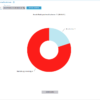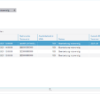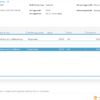Mit diesem Dialogablauf können Redispatchmaßnahmen beauskunftet, angelegt und bearbeitet werden.
Übersicht der Redispatchmaßnahmen
In diesem Dialogschritt können die Redispatchmaßnahmen beauskunftet werden. Der Monitor gibt Auskunft über die Anzahl der Maßnahmen und bildet diese grafisch aufbereitet nach Status der Maßnahmen ab.
Stellen Sie den zu betrachtenden Zeitraum im Listenfeld Abrechnungszeitraum ein. Der damit ausgewählte Zeitraum wird im benachbarten Feld angezeigt und kann nicht bearbeitet werden. Wird im Listenfeld der Eintrag Benutzerdefiniert ausgewählt, kann der gewünschte Zeitraum über die Datumsfelder im rechten Feld eingestellt werden. Das Endedatum ist optional. Klicken Sie auf AKTUALISIEREN, um die Anzeige manuell neu zu laden.
Diagramm
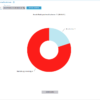
Übersicht der Redispatchmaßnahmen
Nach der Festlegung des Betrachtungszeitraumes werden die Redispatchmaßnahmen in einem Kreisdiagramm dargestellt. Die Gesamtzahl der Maßnahmen wird mit einem Zeitstempel über dem Diagramm angegeben. Klicken Sie auf einen Ausschnitt im Diagramm, um die Maßnahmen mit dem gewählten Bearbeitungsstatus im Detail einzusehen. Der Dialog Redispatchmaßnahmen anzeigen wird dabei geöffnet.
Abrechnen
Klicken Sie auf ABRECHNEN, um die abgebildeten Redispatchmaßnahmen für die Abrechnung freizugeben. Die Schaltfläche ist nur aktiviert, wenn als Abrechungszeitraum Letzter Monat ausgewählt wurde und alle Maßnahmen im Status Abrechenbar sind. Mit dem Anklicken der Schaltfläche wird der Abrechnungsprozess gestartet. Der Status wird auf Freigegeben umgesetzt.
Redispatchmaßnahmen anzeigen
Dieser Dialogschritt bietet eine Detailansicht für die Redispatchmaßnahmen, die über das Diagramm im Dialogschritt Übersicht der Redispatchmaßnahmen ausgewählt wurden. Der Status der in der Tabelle aufgeführten Maßnahmen wird im gleichnamigen Feld oben im Dialog angezeigt und kann nicht bearbeitet werden.
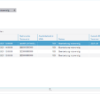
Redispatchmaßnahmen anzeigen
Per Doppelklick auf einen Tabelleneintrag kann die gewählte Maßnahme im Dialogschritt Redispatchmaßnahme bearbeiten aufgerufen werden, sofern der aktuelle Status eine Bearbeitung zulässt.
In Abhängigkeit zum gefilterten Status stehen außerdem die folgenden Aktionen im Kontextmenü zur Auswahl:
- Importiert
Für diesen Status ist keine Aktion im Kontextmenü verfügbar
- Clearing notwendig
Erneut zustellen (Statuswechsel zurück auf Importiert)
Verwerfen (Statuswechsel auf Verworfen)
- Verworfen
Für diesen Status ist keine Aktion im Kontextmenü verfügbar
- Bearbeitung notwendig
Bearbeiten (Der Dialogschritt Redispatchmaßnahme bearbeiten wird geöffnet.)
Verwerfen (Statuswechsel auf Verworfen)
- Abrechenbar
Freigeben (Alle Maßnahmen eines Vertrages freigeben – Statuswechsel auf Freigegeben)
Bearbeiten (Der Dialogschritt Redispatchmaßnahme bearbeiten wird geöffnet.)
Verwerfen (Statuswechsel auf Verworfen)
- Für Abrechnung freigegeben
Für diesen Status ist keine Aktion im Kontextmenü verfügbar
- Ausgesteuert, abgerechnet
Für diesen Status ist keine Aktion im Kontextmenü verfügbar
- Storniert
Bearbeitung neu starten (Statuswechsel auf Bearbeitung notwendig)
Redispatchmaßnahme bearbeiten
In diesem Dialogschritt können die Redispatchmaßnahmen bearbeitet werden.
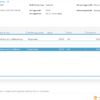
Redispatchmaßnahme bearbeiten
Die Kopfdaten der Redispatchmaßnahme werden im oberen Bereich des Dialogschrittes angezeigt und sind nicht editierbar. Der Abschaltzeitraum sowie die Ausfallarbeit werden ebenfalls oberhalb der Tabelle abgebildet.
Bearbeiten Sie die Aufwendungen für diese Maßnahme über das Kontextmenü der Tabelle Aufwendungen erfassen. Wählen Sie Neu, um eine weitere Aufwendung hinzuzufügen. Ein Bearbeitungsfenster wird eingeblendet. Wählen Sie hier zunächst die Art der zu erfassenden Aufwendung. Je nach gewähltem Eintrag wird die Auswahl im Feld Kategorie gefiltert.
Maßnahme im Status Bearbeitung notwendig
Aktivieren Sie das Kontrollfeld unten im Dialogschritt, um die Bearbeitung der Maßnahme als abgeschlossen zu kennzeichnen. Damit wird der Status der Redispatchmaßnahme auf den Status Abrechenbar umgesetzt. Klicken Sie auf SPEICHERN.
Maßnahme im Status Abrechenbar
Mit der Aktivierung des Kontrollfeldes im unteren Bereich des Dialogschrittes wird der Abrechnungsprozess für die Maßnahme gestartet. Die Redispatchmaßnahme wird dann an den Abrechnungsprozess übermittelt und eine nachträgliche Bearbeitung ist nur noch über eine Stornierung möglich.